win10 20h2桌面图标重启就重排解决方法 win10 20h2桌面图标乱序问题如何解决
更新时间:2024-11-16 14:06:52作者:jiang
Win10 20H2系统中,有时候我们会遇到桌面图标重启就重排的情况,让人感到非常困扰,而且有时候桌面图标还会出现乱序的问题,让整个桌面变得凌乱不堪。针对这些问题,我们可以采取一些简单的方法来解决,让我们的桌面整洁有序。接下来我们将介绍一些解决方法,帮助大家轻松应对这些烦人的情况。
具体方法:
1、打开运行,输入命令Gpedit.msc,点击确定。
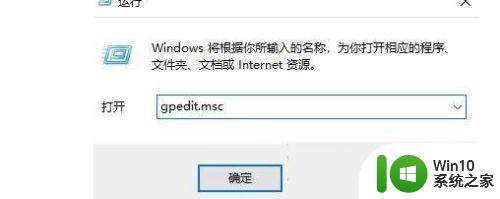
2、在本地策略组编辑器中打开用户配置/管理模板/桌面。
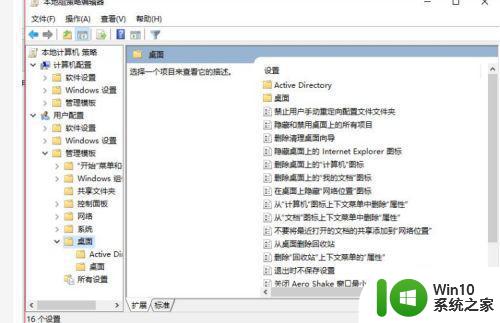
3、在右侧找到退出时不保存设置,双击打开。
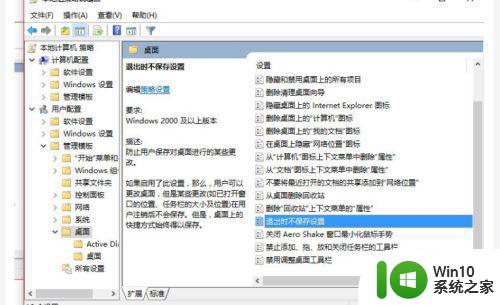
4、在新窗口中选择已禁用,
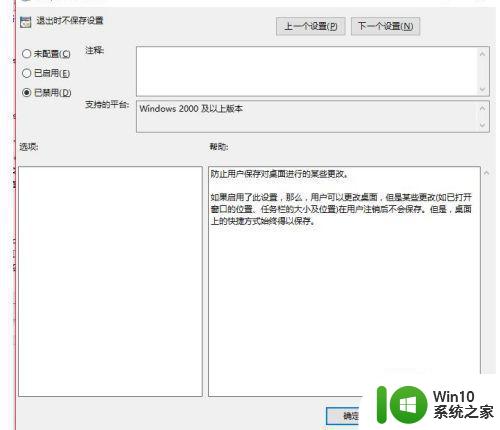
5、点击确定。
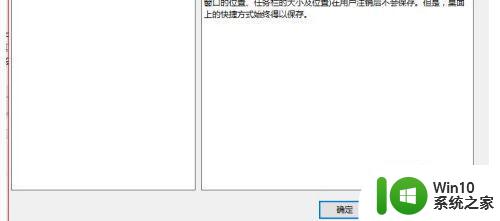
以上就是win10 20h2桌面图标重启就重排解决方法的全部内容,有遇到相同问题的用户可参考本文中介绍的步骤来进行修复,希望能够对大家有所帮助。
win10 20h2桌面图标重启就重排解决方法 win10 20h2桌面图标乱序问题如何解决相关教程
- win10桌面图标开机后重新排序如何解决 win10桌面图标重启就重排怎么办
- win10电脑重启桌面图标总变位置的解决方法 win10桌面图标重启后老是自动排序怎么弄
- win10桌面排列图标顺序乱解决方法 win10图标排序被打乱怎么办
- win10桌面图标位置乱变怎么解决 如何固定win10桌面图标位置
- win10桌面一刷新图标就全乱了处理方法 win10桌面图标随机移动解决方法
- win10桌面图标总是乱动如何修复 - win10图标乱动怎么解决
- 给win10桌面图标排序的方法 如何对win10桌面图标进行分类排序
- win10桌面没有图标怎么解决 win10桌面没有图标解决方法
- win10桌面图标不显示的修复方法 win10桌面图标消失如何解决
- win10桌面图标缺失快捷方式的处理方法 如何解决win10打开桌面图标时出现“缺失快捷方式”的问题
- win10桌面图标不见了的解决方法 w10桌面图标没了如何恢复
- win1020h2桌面软件图标不见了如何找回 Win10 20H2桌面软件图标消失怎么办
- win10玩只狼:影逝二度游戏卡顿什么原因 win10玩只狼:影逝二度游戏卡顿的处理方法 win10只狼影逝二度游戏卡顿解决方法
- 《极品飞车13:变速》win10无法启动解决方法 极品飞车13变速win10闪退解决方法
- win10桌面图标设置没有权限访问如何处理 Win10桌面图标权限访问被拒绝怎么办
- win10打不开应用商店一直转圈修复方法 win10应用商店打不开怎么办
win10系统教程推荐
- 1 win10桌面图标设置没有权限访问如何处理 Win10桌面图标权限访问被拒绝怎么办
- 2 win10关闭个人信息收集的最佳方法 如何在win10中关闭个人信息收集
- 3 英雄联盟win10无法初始化图像设备怎么办 英雄联盟win10启动黑屏怎么解决
- 4 win10需要来自system权限才能删除解决方法 Win10删除文件需要管理员权限解决方法
- 5 win10电脑查看激活密码的快捷方法 win10电脑激活密码查看方法
- 6 win10平板模式怎么切换电脑模式快捷键 win10平板模式如何切换至电脑模式
- 7 win10 usb无法识别鼠标无法操作如何修复 Win10 USB接口无法识别鼠标怎么办
- 8 笔记本电脑win10更新后开机黑屏很久才有画面如何修复 win10更新后笔记本电脑开机黑屏怎么办
- 9 电脑w10设备管理器里没有蓝牙怎么办 电脑w10蓝牙设备管理器找不到
- 10 win10系统此电脑中的文件夹怎么删除 win10系统如何删除文件夹
win10系统推荐
- 1 戴尔笔记本ghost win10 sp1 64位正式安装版v2023.04
- 2 中关村ghost win10 64位标准旗舰版下载v2023.04
- 3 索尼笔记本ghost win10 32位优化安装版v2023.04
- 4 系统之家ghost win10 32位中文旗舰版下载v2023.04
- 5 雨林木风ghost win10 64位简化游戏版v2023.04
- 6 电脑公司ghost win10 64位安全免激活版v2023.04
- 7 系统之家ghost win10 32位经典装机版下载v2023.04
- 8 宏碁笔记本ghost win10 64位官方免激活版v2023.04
- 9 雨林木风ghost win10 64位镜像快速版v2023.04
- 10 深度技术ghost win10 64位旗舰免激活版v2023.03